Visuelles Nachschlagen: Pflanzen, Tiere & Objekte erkennen mit dem iPhone!
35.749 Aufrufe • Lesezeit: 2 Minuten
 Die „Visuelles Nachschlagen“-Funktion auf dem iPhone ermöglicht es per Fingertipp, mehr über Objekte, Tiere und Pflanzen zu erfahren. Wie ihr das praktische Feature nutzen könnt, zeigen wir euch im Folgenden.
Die „Visuelles Nachschlagen“-Funktion auf dem iPhone ermöglicht es per Fingertipp, mehr über Objekte, Tiere und Pflanzen zu erfahren. Wie ihr das praktische Feature nutzen könnt, zeigen wir euch im Folgenden.
Visuelles Nachschlagen nutzen auf dem iPhone
Das visuelle Nachschlagen (auch „Visual Look Up“ genannt) ist ein auf Bildern basierendes Lexikon. Die Funktion macht es möglich, schnell Informationen über bestimmte Objekte, die das iPhone auf euren Fotos oder Bildern im Internet erkennt, einzuholen. Dabei kann es sich z. B. um Kunstwerke, Sehenswürdigkeiten, Pflanzen, Blumen, Tierarten und Bücher handeln. Sobald ein Objekt auf einem Bild vom iPhone erkannt wurde, könnt ihr euch nähere Infos dazu in Form von weiteren Fotos und erklärenden Texten anzeigen lassen. Konkret funktioniert das so:
Mal angenommen, ihr habt ein Bild in eurer Fotos-App, auf dem ein berühmtes Gebäude zu sehen ist. Dann wird iOS das höchstwahrscheinlich erkennen und euch in der unteren Menüleiste einen Info-Button („i“) mit Sternchen präsentieren. Mit einem Tipp auf die Option erscheinen sowohl eine „Nachschlagen“-Schaltfläche als auch ein Button mit einem zum Thema passenden Symbol. In unserem Beispiel ist es ein kleines Karten-Symbol.
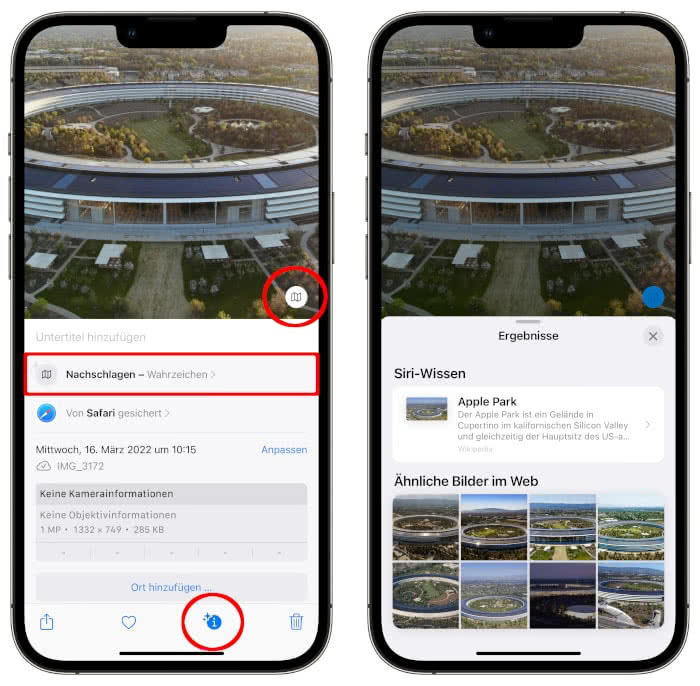
Ein Fingertipp auf eines der beiden Elemente führt jeweils zum selben Ergebnis. Es werden zusätzliche Informationen zu dem Objekt bereitgestellt. Das können z. B. ähnliche Bilder aus dem Netz und Links zu entsprechenden Artikeln auf Wikipedia sein.
Das Ganze funktioniert auch mit Fotos in der Safari-App. Wenn ihr gerade im Internet surft und dort auf ein Bild stoßt, über dessen Inhalt ihr mehr erfahren wollt, müsst ihr das Foto nur kurz gedrückt halten und im Kontextmenü auf „Nachschlagen“ gehen.
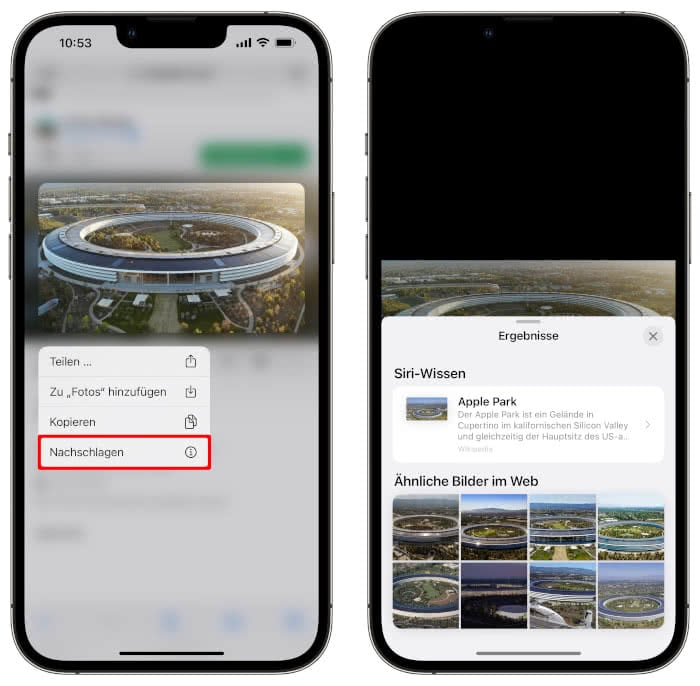
Um das Feature nutzen zu können, benötigt ihr eine aktive Internetverbindung, da es sich hierbei um eine Siri-Funktion handelt, die für ihre Dienste bekanntlich einen Zugang zum Netz benötigt. Außerdem müsst ihr ein iPhone mit A12-Bionic-Chip besitzen, sprich ein iPhone XS, XR, SE (2020), 11 oder neuer.